OPML in DOCX (Word) konvertieren
Konvertieren Sie OPML markup-dokumente in das DOCX (Word) Format, bearbeiten und optimieren Sie dokumente online und kostenlos.

OPML, oder Outline Processor Markup Language, ist ein Dateiformat, das hauptsächlich zur Gliederung von Datenstrukturen verwendet wird. Es wurde 2000 von UserLand Software entwickelt, um den Austausch von Gliederungsinformationen zwischen verschiedenen Softwareanwendungen zu ermöglichen. Seine Anwendungsbereiche haben sich im Laufe der Zeit erweitert, insbesondere bei der Organisation von RSS-Feed-Listen und der Verwaltung hierarchischer Daten. Die OPML-Dateiendung kennzeichnet XML-basierte Dokumente, die Einfachheit und Interoperabilität beim Übertragen strukturierter Informationen über verschiedene Plattformen hinweg bieten. Kurz gesagt, OPML dient als vielseitiges Werkzeug im Bereich der Datenorganisation und -sindizierung.
Die DOCX-Dateierweiterung steht für "Document Open XML", ein Microsoft Word-Dokumentformat, das in Office 2007 eingeführt wurde. Es nutzt XML- und ZIP-Kompressionstechnologie, um kleinere und effizientere Dateien zu erstellen, verglichen mit dem älteren DOC-Format. DOCX-Dateien werden häufig zur Erstellung, Bearbeitung und zum Teilen professioneller Dokumente verwendet und gewährleisten Kompatibilität über verschiedene Plattformen und Geräte hinweg. Dieses Format unterstützt erweiterte Funktionen wie Makros, Formatierungsoptionen und multimediale Elemente und ist daher unerlässlich für die moderne Dokumentenverarbeitung in den Bereichen IT und Wirtschaft. Seine Geschichte spiegelt Microsofts kontinuierliche Bemühungen wider, die Dokumenteninteroperabilität und -effizienz zu verbessern.
Ziehen Sie Ihre PDF-Datei per Drag & Drop oder durchsuchen Sie Ihr Gerät, um Ihre OPML-Datei auszuwählen und hochzuladen.
Wählen Sie ein beliebiges OPML-zu-DOCX (Word)-Tool aus, wenn Sie Ihre OPML-Datei bearbeiten müssen, und klicken Sie dann auf die Schaltfläche Konvertieren.
Sobald die Konvertierung abgeschlossen ist, können Sie die endgültige DOCX (Word)-Datei herunterladen.
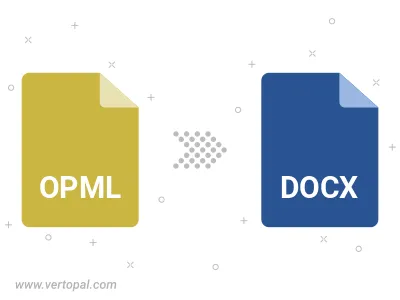
Befolgen Sie die unten stehenden Schritte, wenn Sie Vertopal CLI auf Ihrem macOS-System installiert haben.
cd zum OPML-Dateiort oder fügen Sie den Pfad zu Ihrer Eingabedatei hinzu.Befolgen Sie die unten stehenden Schritte, wenn Sie Vertopal CLI auf Ihrem Windows-System installiert haben.
cd zum OPML-Dateiort oder fügen Sie den Pfad zu Ihrer Eingabedatei hinzu.Befolgen Sie die unten stehenden Schritte, wenn Sie Vertopal CLI auf Ihrem Linux-System installiert haben.
cd zum OPML-Dateiort oder fügen Sie den Pfad zu Ihrer Eingabedatei hinzu.